Па, одлучили сте да преузмете велики филм, рецимо 50ГБ, на ваш породични рачунар са спором интернет конекцијом, и не волите да прекинете процес преузимања док се преузимање не заврши.
Ако заиста желите да рачунар радите наредна два дана без икакве интерпункције, уклањање опција Схутдовн, Хибернате и Рестарт из менија Старт и дијалога за искључивање звучи као добра идеја јер чак ни ви не можете да искључите свој систем случајно једном кад завршиш са овом малом подешавањем.
Овај метод можете користити и ако ваш систем ради 24 к 7, баш као и мој!

Иако постоје и други начини за одржавање рачунара у наредна два дана без прекида, уклањање тих опција би било сигурно и најзанимљивији начин да корисници не могу отворити дијалог Схут Довн тако што ће притиснути и Алт + Ф4 тастер.
Да бисте то постигли, требате мало уредити Виндовс Регистри. У наставку се налазе упутства корак-по-корак да уклоните опције Схутдовн, Рестарт и Хибернате из менија Старт и дијалога за искључивање.
Процедура:
Корак 1: Морате отворити Виндовс Регистри Едитор. Укуцајте регедит у пољу за претрагу менија Старт или у дијалогу Покрени и притисните ентер.
2. корак: Затим идите до следећег кључа регистратора:
ХКЕИ_ЦУРРЕНТ_УСЕР Софтвер Мицрософт ВиндовсВерсион Политике Екплорер
Корак 3: На десној страни окна направите нови 32-битни ДВОРД (десни клик> Нова> 32-битна ДВОРД вриједност) и преименујте га као НоЦлосе .
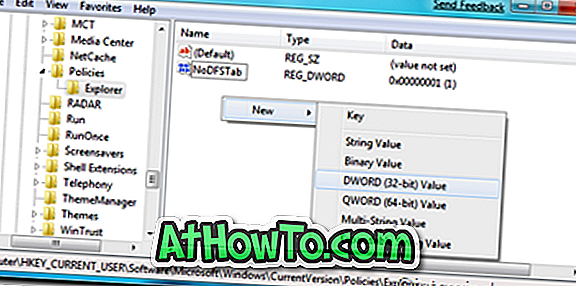
Корак 4: Двапут кликните на ново креирану вредност НоЦлосе и промените њену подразумевану вредност “ 0 ” на “ 1 ”.
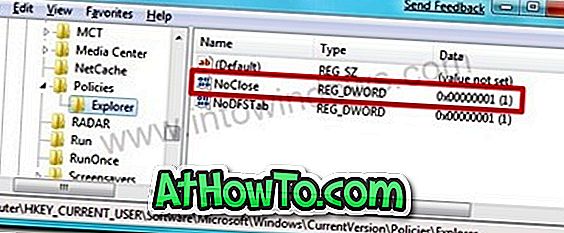
Корак 5: Затворите Виндовс Регистри Едитор и поново покрените систем да бисте видели промену.
Као што је раније поменуто, не можете чак ни да користите Алт + Ф4 тастере на тастатури да бисте добили дијалог за затварање. Добићете следећу грешку ако притиснете Алт + Ф4 тастере за пречице.
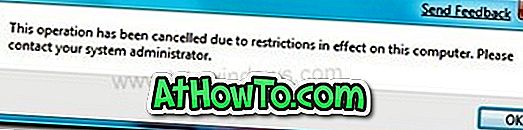
Напомена: Можете се вратити на подразумевану вредност тако што ћете вредност 1 заменити за 0. Такође можете да избришете кључ НоЦлосе да бисте уклонили ова ограничења. Срећно!














